ps把一幅圖片創建為多幅圖片特效
時間:2024-02-19 06:45作者:下載吧人氣:22
先看看效果圖
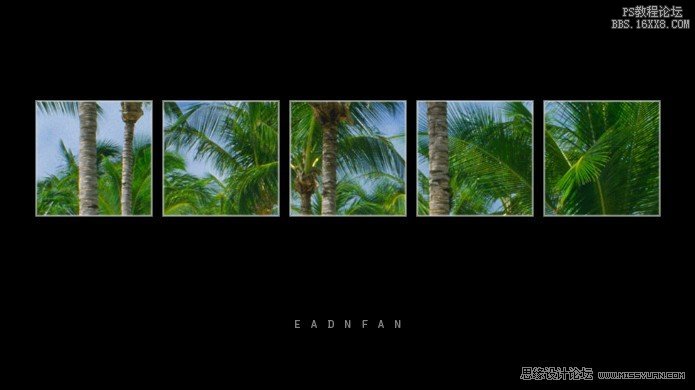
1.在PS CS5 中打開一幅照片,左鍵點兩下,彈出“新建圖層”對話框,點“確定”。
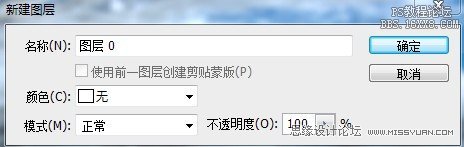
2.“CTRL+ALT+SHIFT+N”兩次,新建兩個圖層為“圖層1”和“圖層2”,選中“圖層2”,快捷鍵“M”,按住“SHIFT”,建一合適選區,在選區中填充黑色。

3.“CTRL+ALT+T”變換選區,按住“SHIFT”鍵,平移選區到右邊合適位置,回車確定。
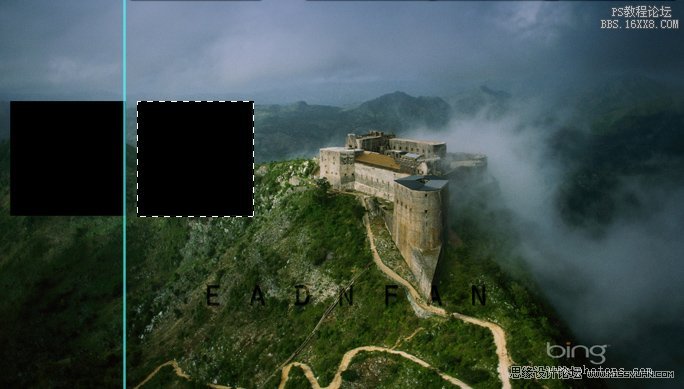
4.“CTRL+ALT+SHIFT+T”復制變換選區三下,按住“CTRL”鍵,選中“圖層0”和“圖層2”,按“V”轉為移動工具,點按如下圖所示的“居中對齊”圖標,對齊圖像。

5.效果如下;
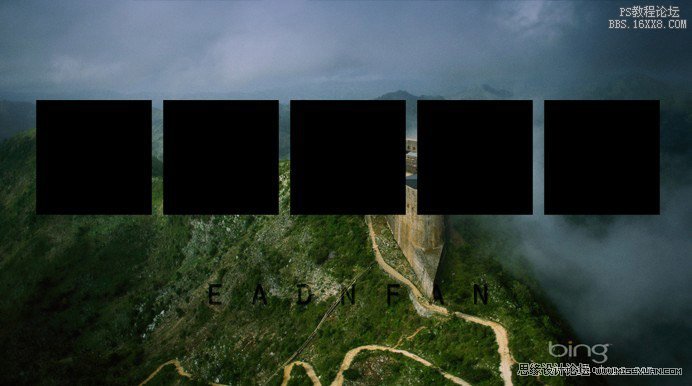
6.移動照片圖層(圖層0)到頂層,按住“ALT”鍵,光標移至“圖層0”和“圖層2”,左鍵點擊,創建圖片圖層為剪貼蒙板,效果如下

7.選中底層“圖層1”,填充黑色,效果如下

8.在圖層最上面新建一圖層為“圖層3”,選中“圖層3”,按住“CTRL”,左鍵點擊圖層2,載入“圖層2”的選區

9.在“圖層3”上描邊
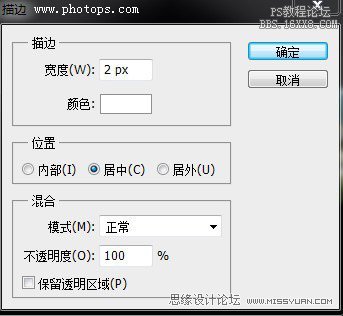
10.加上你想加的文字,最終效果如下
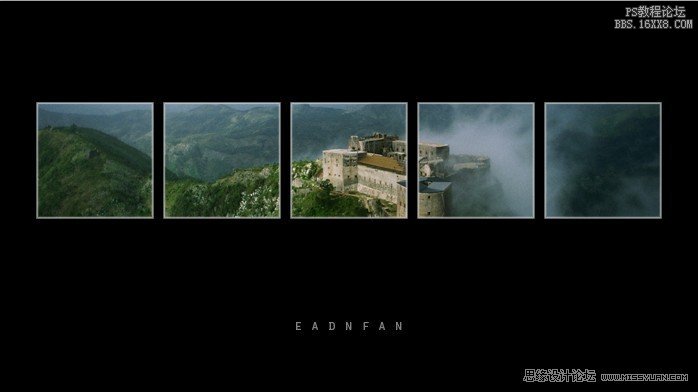
11.圖片“轉換為智能對象”
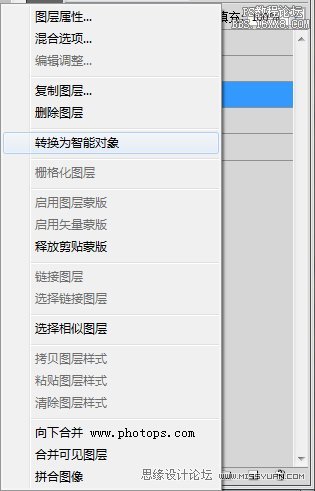
12.圖層面板如下

13.右擊圖層圖層,選擇“置入....”,打開“置入對話框”,
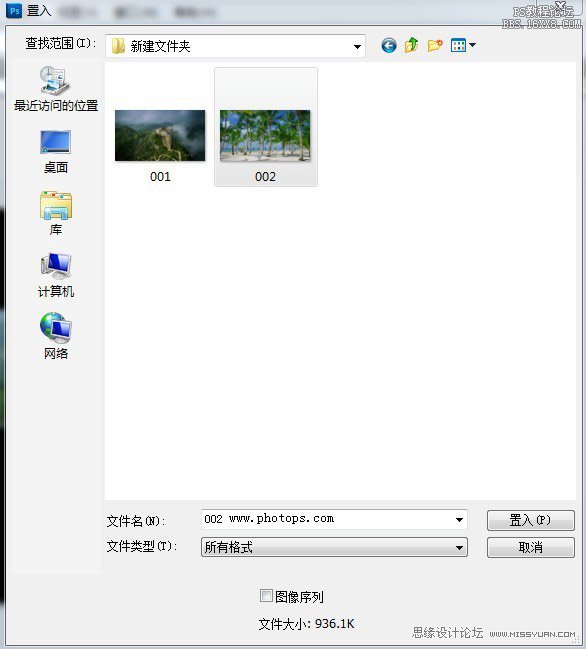
14.選擇你想變換的圖片,點“置入”,你還可以移動這個圖片圖層,達到你想要的效果
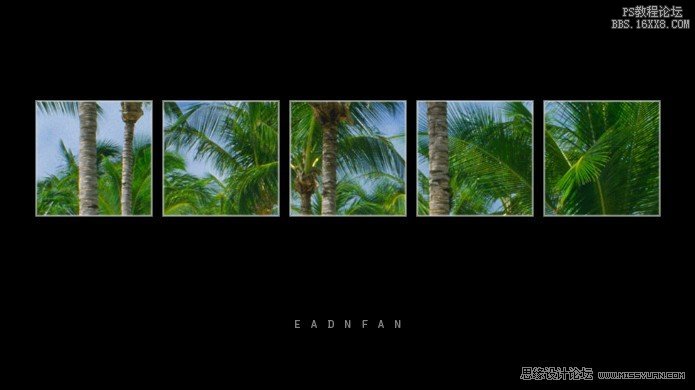

網友評論